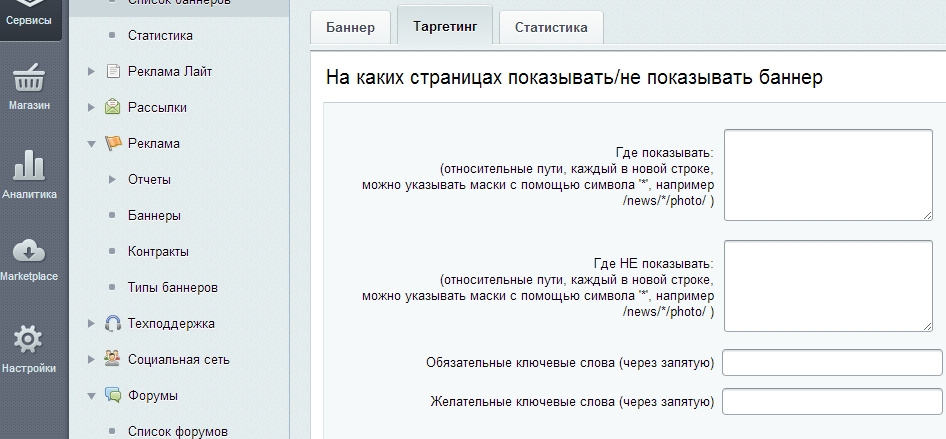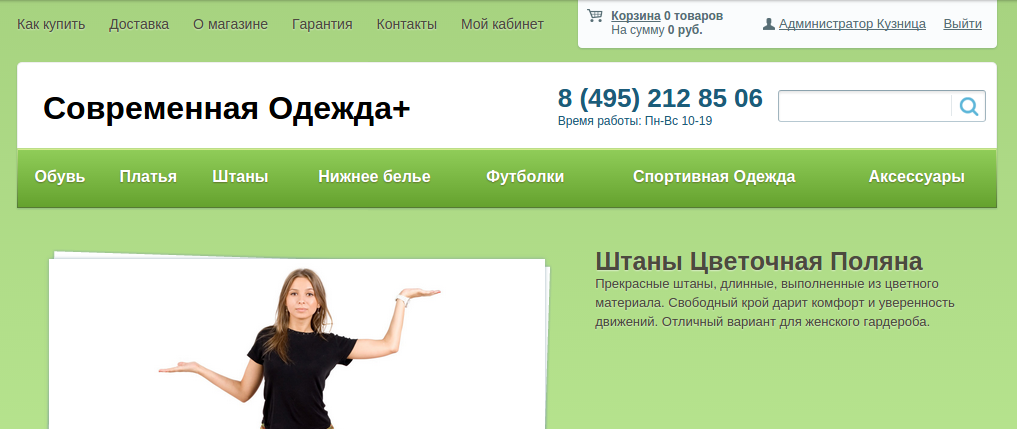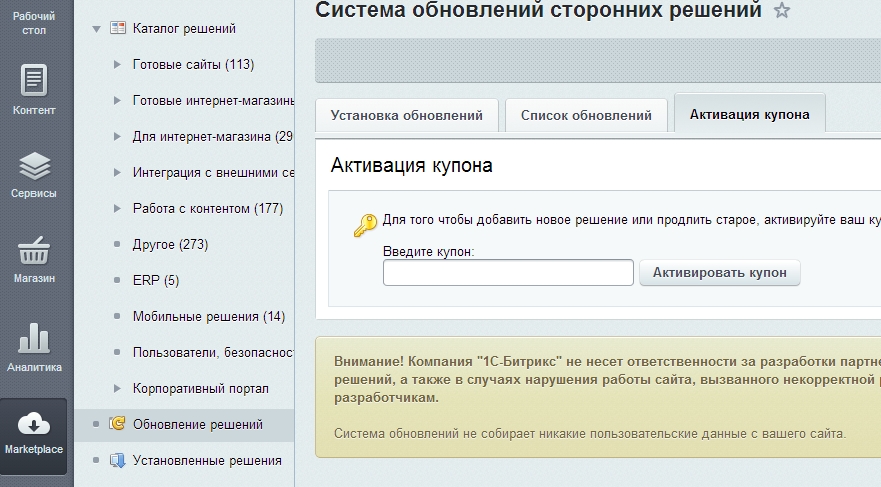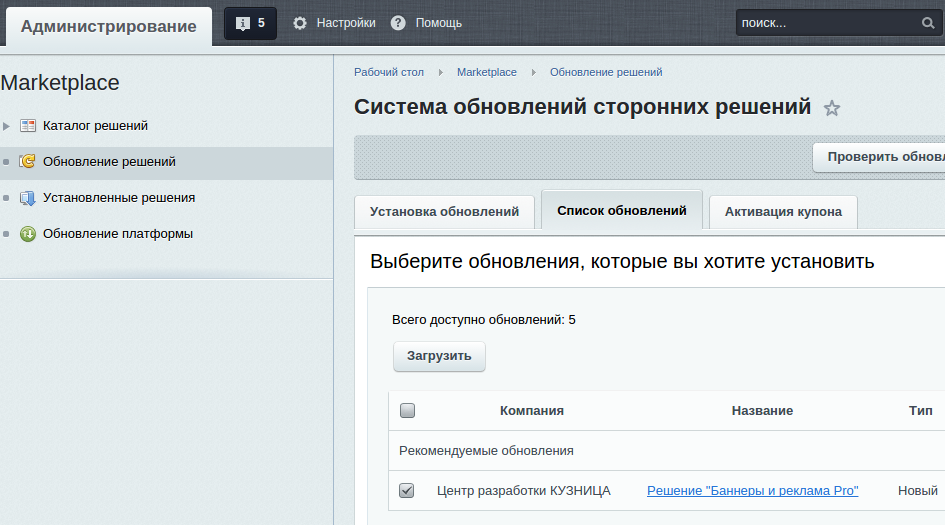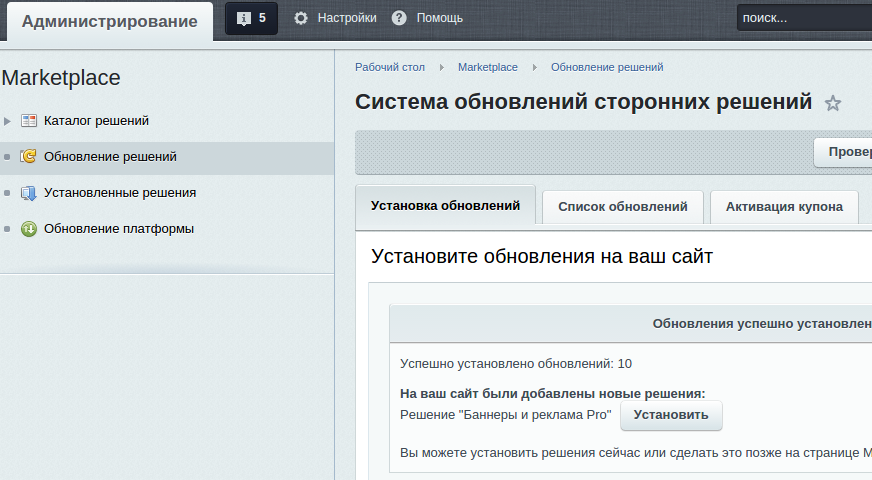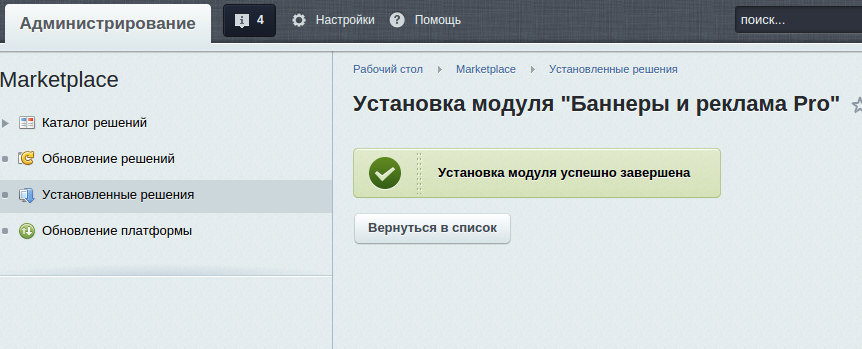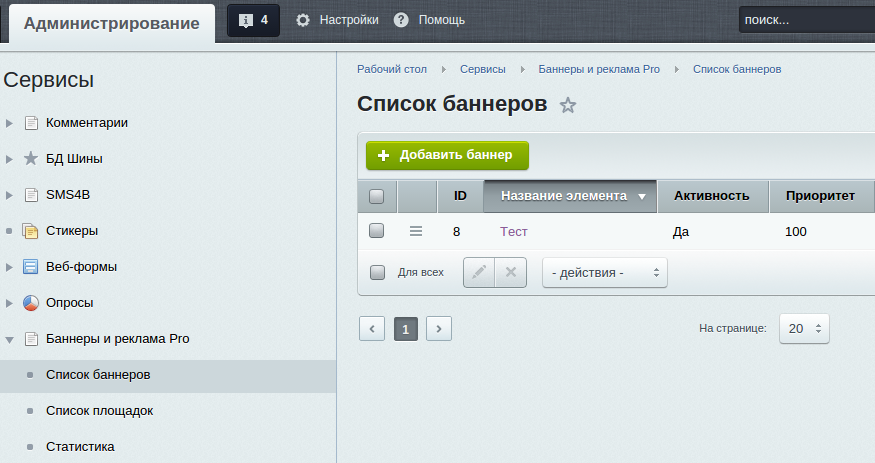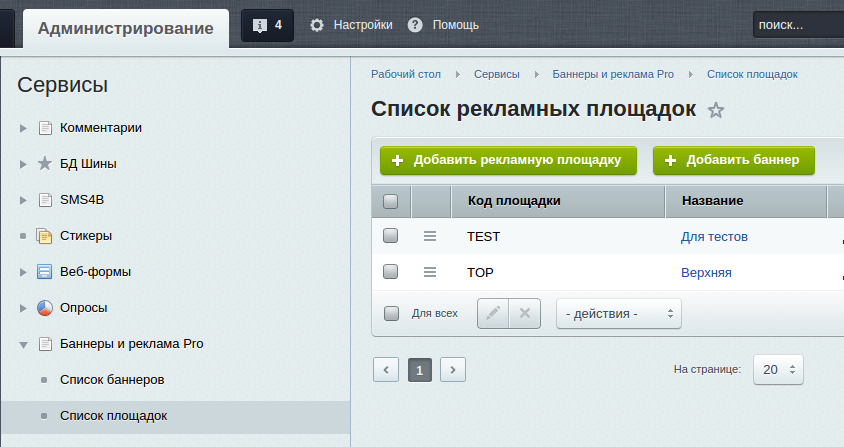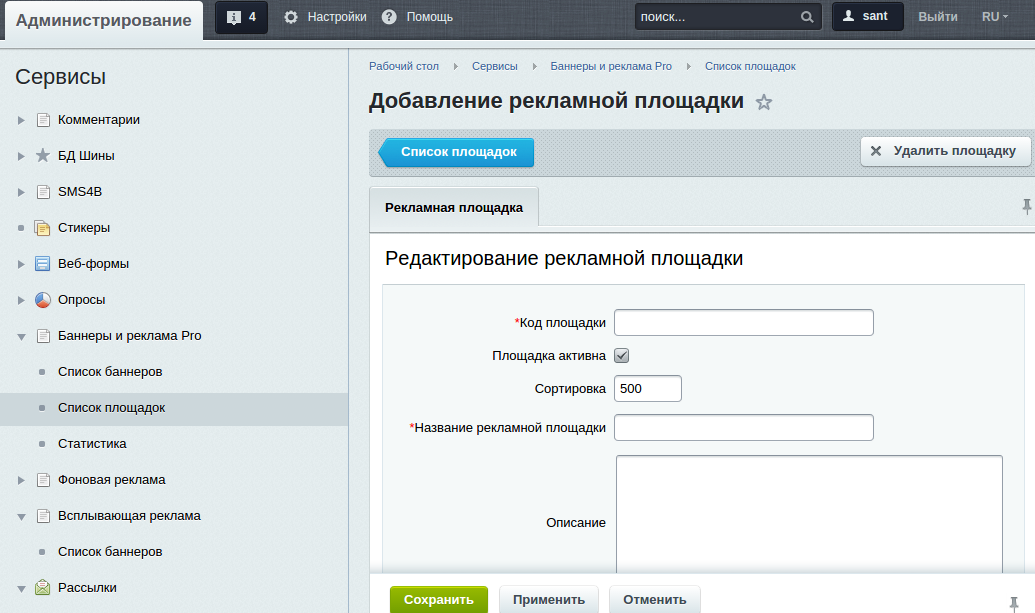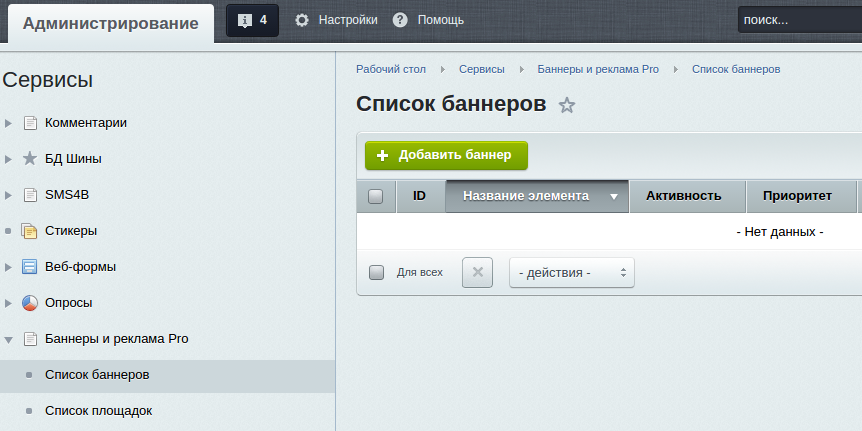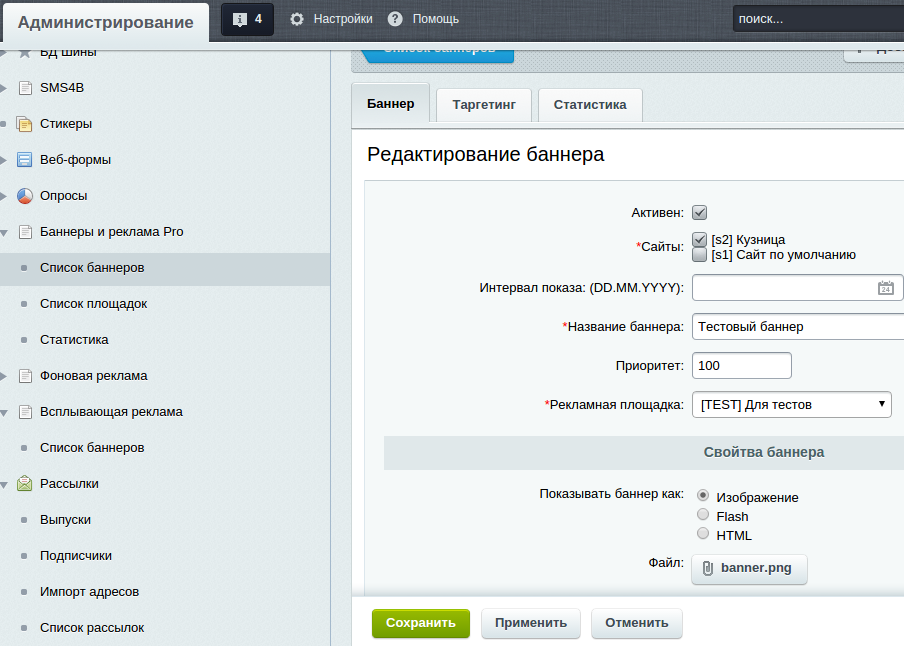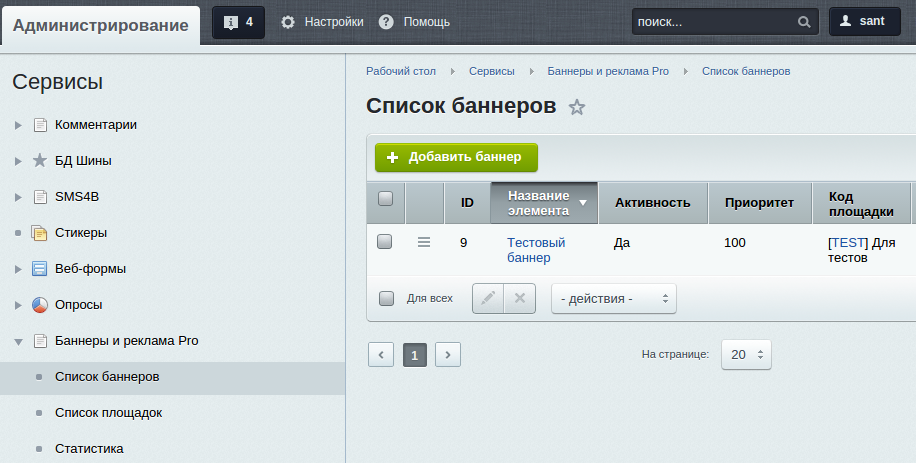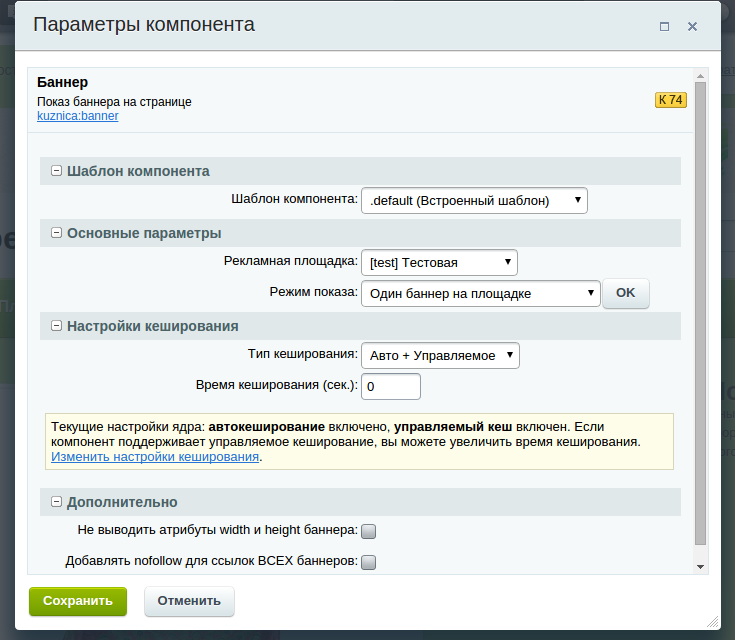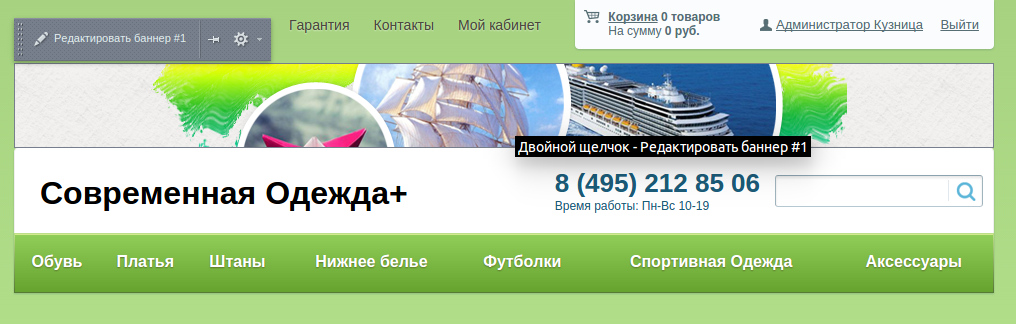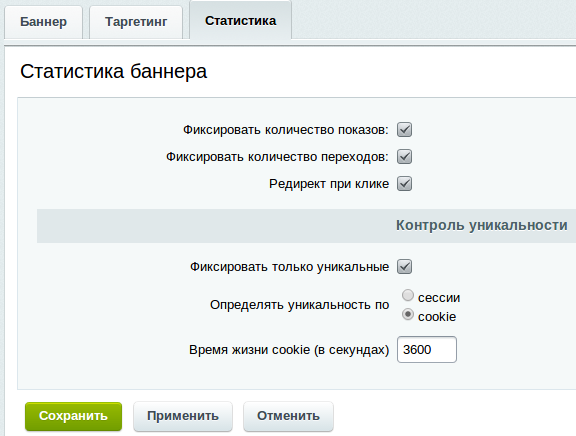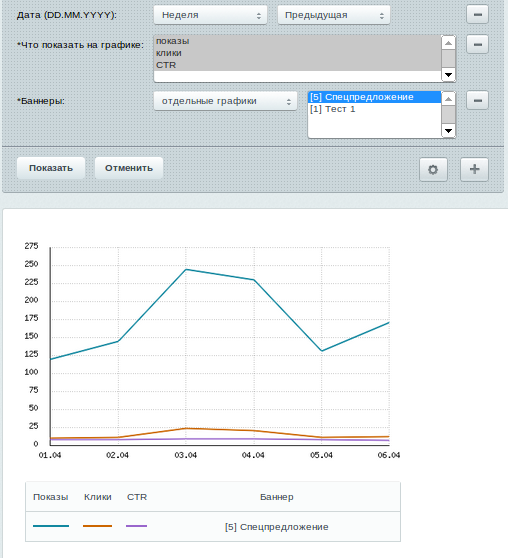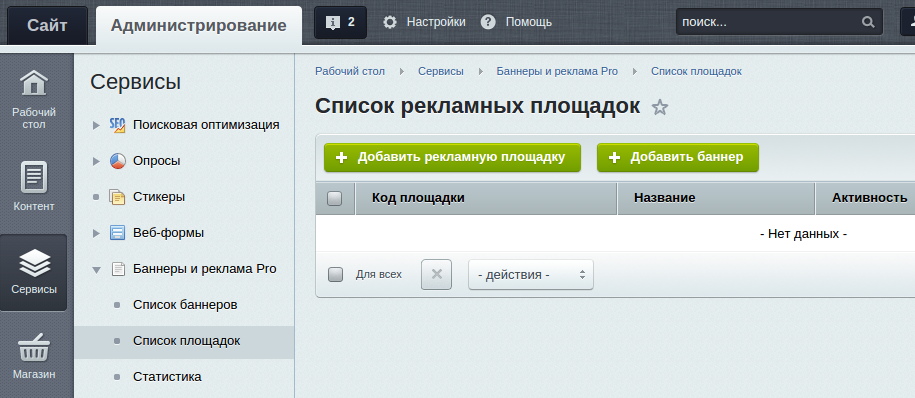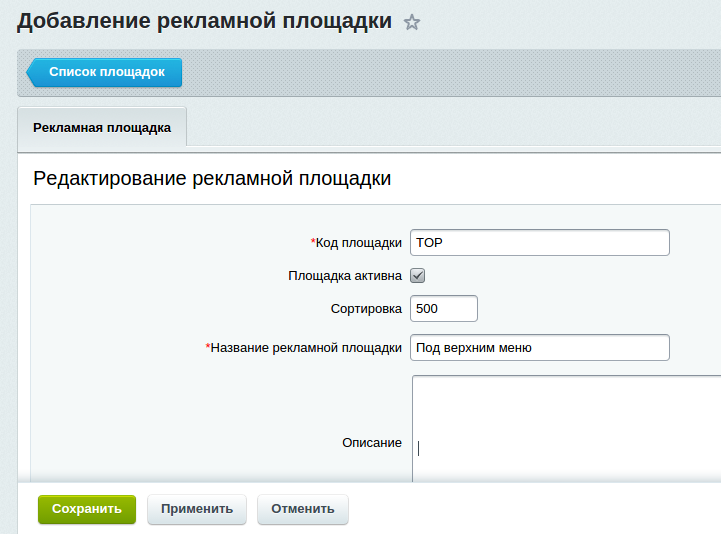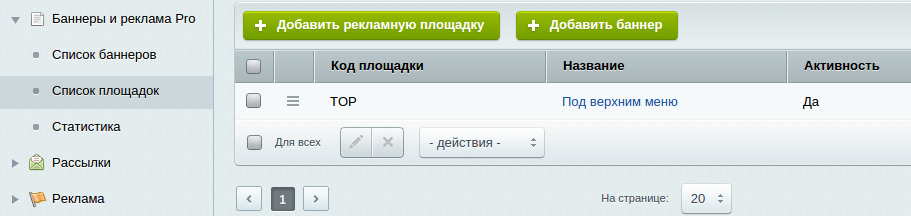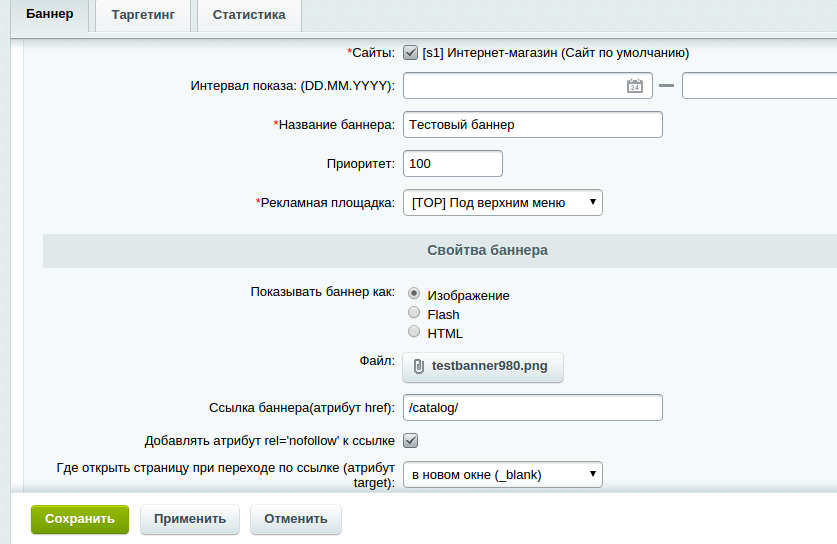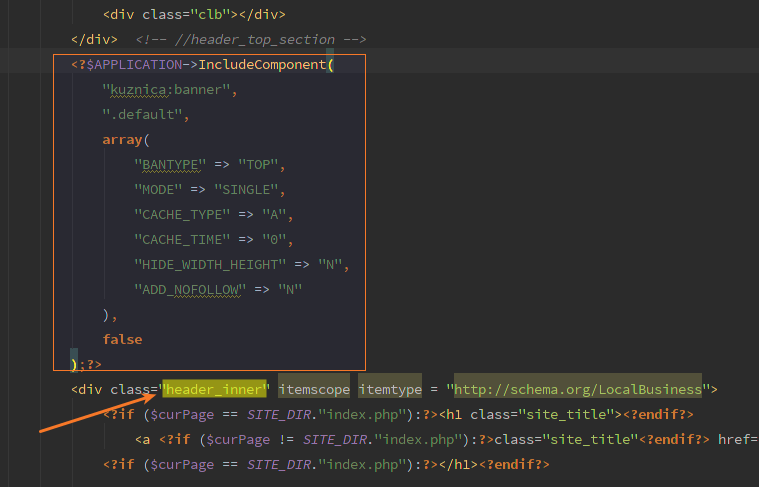Установка
-
Результатом покупки модуля является купон для использования типового решения.
После того, как вы получили купон, необходимо активировать его на вкладке "Активация купона", в административной части сайта, в разделе Marketplace-Обновление решений:
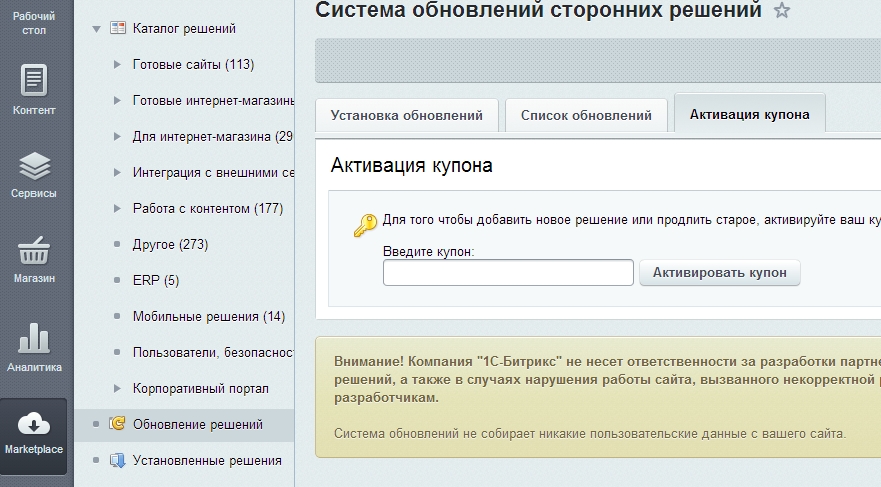
-
После активации купона перейдите на вкладку "Список обновлений",отметьте решение "Баннеры и реклама Pro" (если не отмечено) и нажмите кнопку "Загрузить":
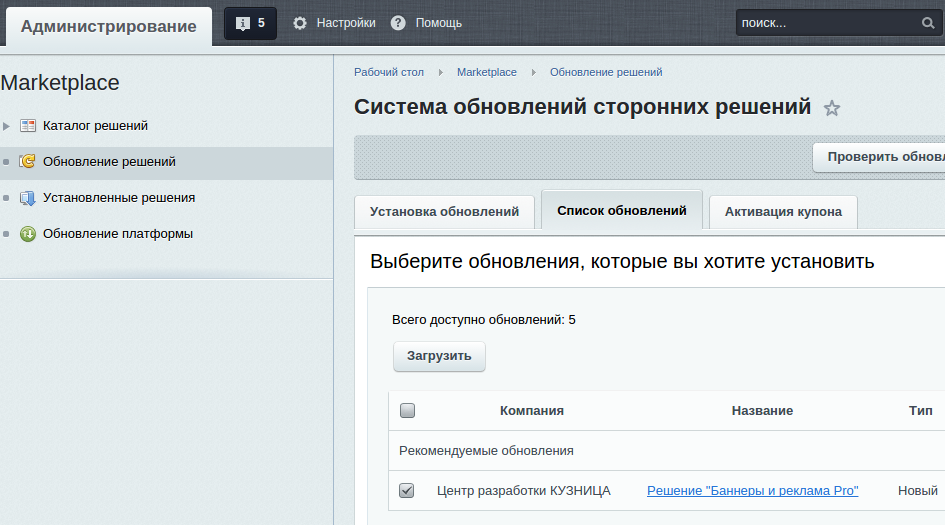
-
После принятия лицензионного соглашения и загрузки решения, на вкладке "Установка обновлений" нажмите кнопку "Установить":
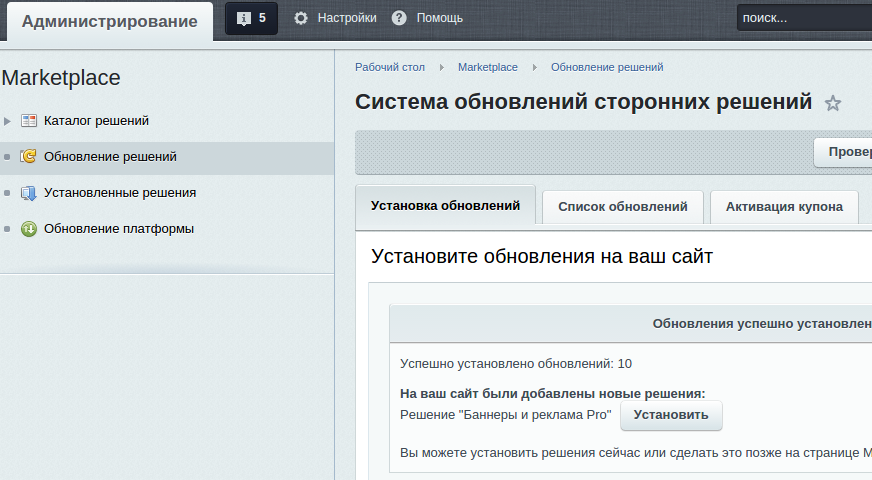
-
После того, как установка будет завершена, нажмите на кнопку "Вернуться в список":
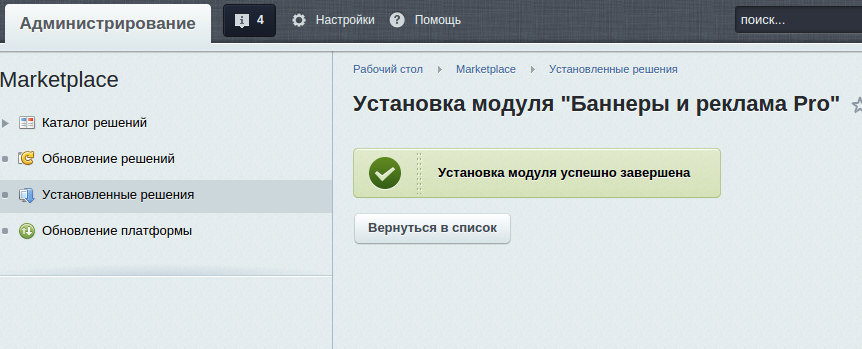
В случае успешной установки, в меню "Сервисы" появится новый пункт "Баннеры и реклама Pro":
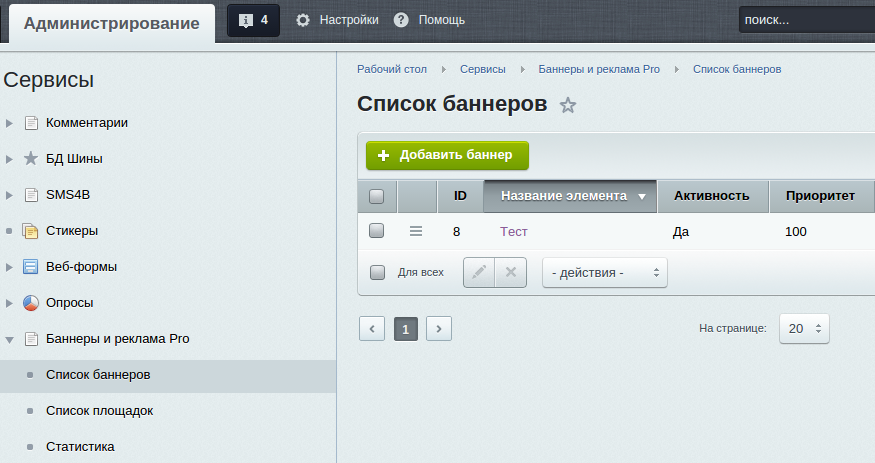
Управление баннерами
Создание рекламных площадок
- В административной части, в меню Сервисы, выберите пункт "Баннеры и реклама Pro -> Список площадок":
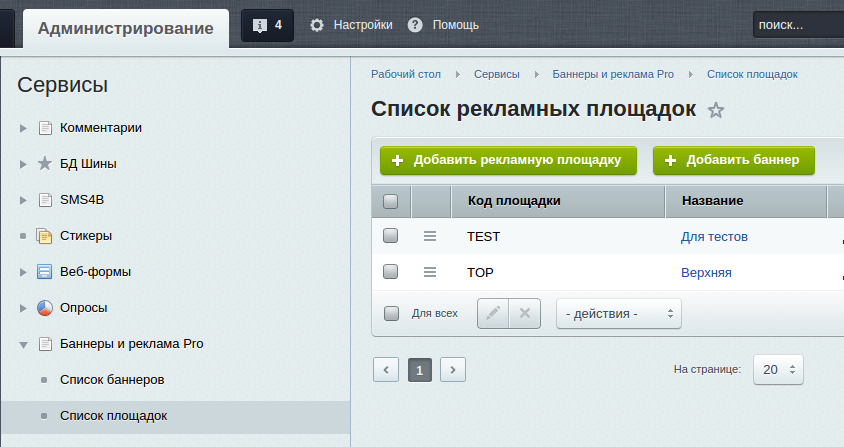
- Нажмите "Добавить рекламную площадку". Откроется страница добавления рекламной площадки:
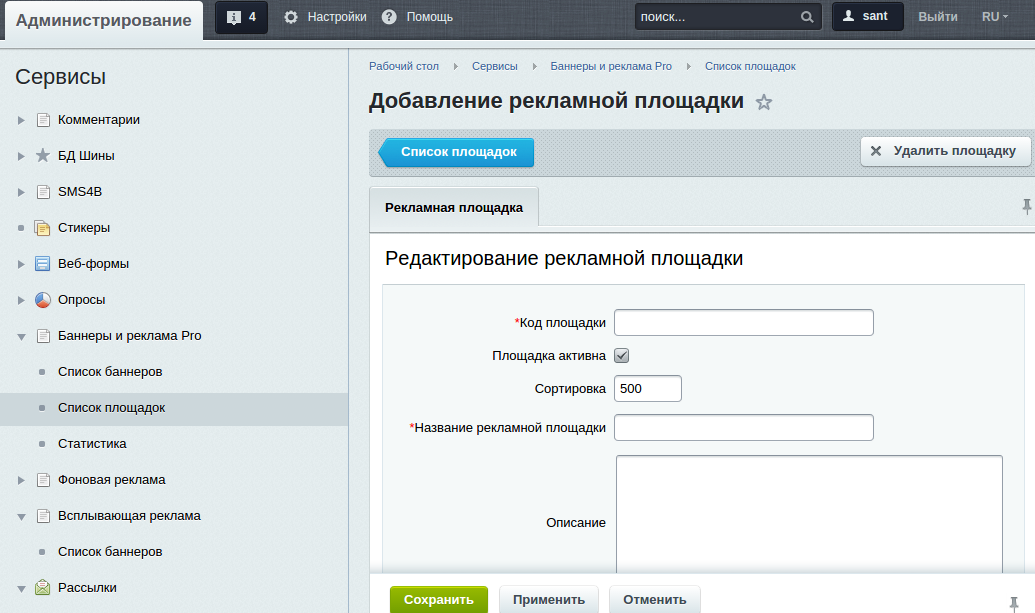
- Заполните поля (символом * отмечены обязательные для заполнения) и нажмите кнопку "Сохранить". Ваша рекламная площадка появится в списке площадок.
Публикация баннеров
- Для публикации баннеров на сайте необходимо создать хотя бы одну рекламную площадку
- В административной части, в меню Сервисы, выберите пункт "Баннеры и реклама Pro -> Список баннеров":
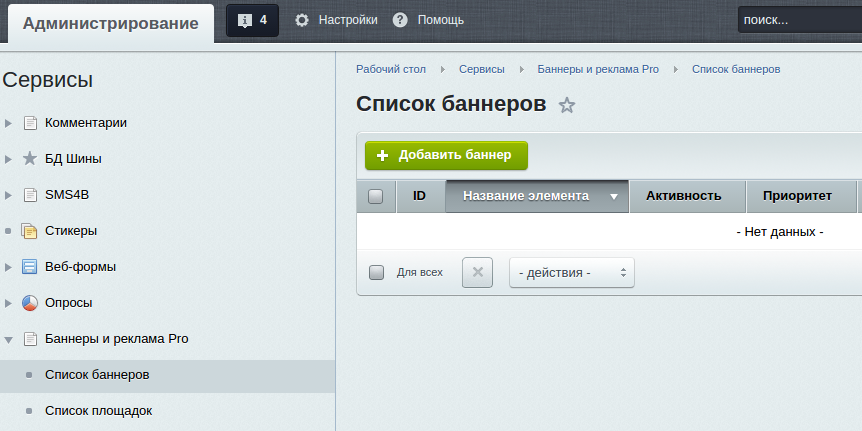
- Нажмите "Добавить баннер". Откроется страница добавления нового баннера:
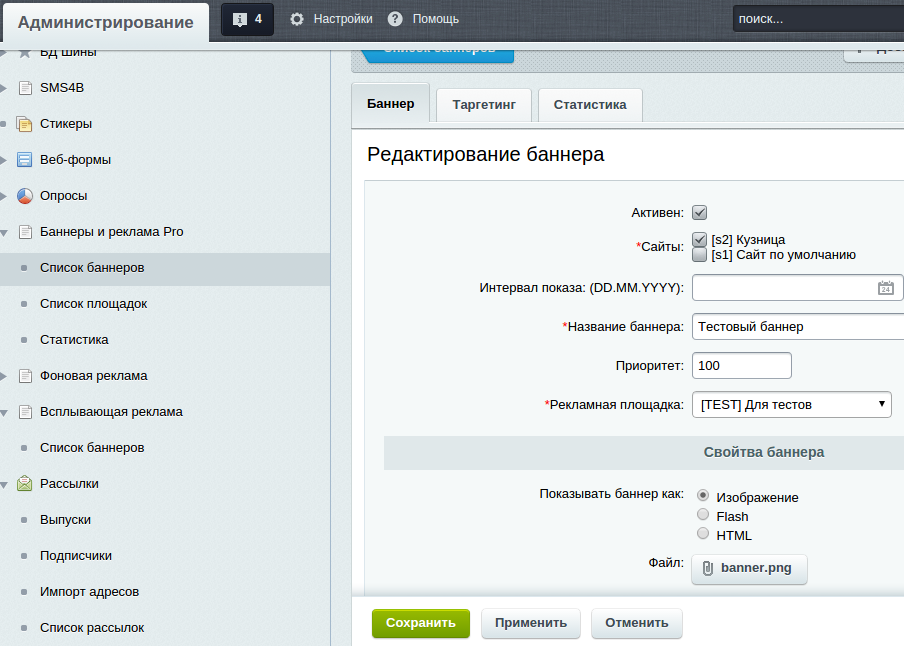
Описание полей баннера:
| Название поля | Описание |
| Закладка "Баннер" |
| Активен | Флаг активности. Неактивные баннеры не отображаются на сайте. |
| Сайты | Список всех сайтов системы, на которых может быть показан баннер. Обязательно должен быть отмечен хотя бы один сайт. |
| Интервал показа | Интервал времени, в течении которого баннер будет показан на сайте. |
| Название баннера | Название Вашего баннера. Поле обязательно для заполнения. |
| Приоритет | Если на одной рекламной площадке несколько баннеров, то баннеры с большим приоритетом будут показываться чаще. (Например, баннер с приоритетом 200 будет показываться в 2 раза чаще, чем баннер с приоритетом 100) |
| Рекламная площадка | Рекламная площадка, на которой будет показываться баннер. Выбирается из списка уже созданных площадок сайта. Баннер должен быть обязательно привязан к рекламной площадке |
| Показывать баннер как | Тип баннера: изображение, флеш, или HTML(возможен обычный текст). По-умолчанию изображение. |
| Файл | Файл баннера(если выбран тип баннера "Изображение" или "Flash"). Поле для загрузки картинки баннера или флеш-ролика. |
| Прозрачность(только для типа "Flash") | Тип прозрачности flash-объекта. |
| Использовать заглушку, если отключен flash (только для типа "Flash") | Если невозможно отобразить flash, будет показано изображение, загруженное в поле "Заглушка" |
| Заглушка (только для типа "Flash", при установленной опции "Использовать заглушку") | Изображение, которое будет показано при невозможности отобразить flash |
| Перекрыть баннер ссылкой(только для типа "Flash") | Баннер будет перекрываться ссылкой, указанной в поле "URL(ссылка) баннера". |
| Ссылка баннера(атрибут href) | При клике по баннеру будет осуществляться переход на указанный адрес (относительный или абсолютный). Для flash-баннеров необходима отмеченная опция "Перекрыть баннер ссылкой" |
| Добавлять атрибут rel='nofollow' к ссылке | Запрет перехода поисковых роботов по ссылке баннера |
| Где открыть страницу при переходе по ссылке(атрибут "target", доступен только для типов "Flash" и "Изображение") | Аттрибут "target" для ссылки, по которой происходит переход при клике по баннеру. |
| Всплывающий текст (атрибут "title", доступен только для типов "Flash" и "Изображение") | Аттрибут "title". Всплывающий текст при наведении мыши на баннер. Также это значение подставляется в атрибут "alt". |
| Закладка "Таргетинг" |
| Где показывать | Разделы и страницы сайта, на которых баннер будет показан(относительные пути). Каждый путь в новой строке. Если не заполнено - баннер будет показан на всех разделах и страницах сайта(кроме указанных в поле "Где НЕ показывать"). Можно указывать маски с помощью символа '*', например /news/*/photo/ |
| Где НЕ показывать | Разделы и страницы сайта, на которых баннер НЕ будет показан(только относительные пути). Каждый путь в новой строке. Если не заполнено - нет ограничений на показ баннера. Можно указывать маски с помощью символа '*', например /news/*/photo/ |
| Обязательные ключевые слова | Подробнее см. в разделе управление таргетингом с помощью ключевых слов |
| Желательные ключевые слова | Подробнее см. в разделе управление таргетингом с помощью ключевых слов
Можно указать поддомены 3го уровня для таргетинга баннера по поддоменам. |
| Закладка "Статистика" |
| Фиксировать количество показов | Вести учет показов текущего баннера по дням |
| Фиксировать количество переходов | Вести учет кликов по текущему баннеру по дням (работает только при включенной опции "Редирект при клике") |
| Редирект при клике | При клике по баннеру переход по ссылке в поле URL происходит через специальный скрипт (при этом сам URL не виден пользователям) |
| Фиксировать только уникальные | При установленном значении клики будут учитываться один раз в пределах сессииcookie(см. описание "Определять уникальность по") |
| Определять уникальность по | Доступно только при установленной опции "фиксировать только уникальные".
Значение "сессии" позволяет учитывать показы и клики по баннеру только один раз в пределах одной сессии пользователя.
Значение "cookie" позволяет учитывать показы и клики по баннеру только один раз в течение времени жизни cookie.
|
| Время жизни cookie (в секундах) | Доступно только при установленной опции "Определять уникальность по" в значение "cookie".
Количество секунд (с момента первой фиксации показаклика по текущему баннеру), в течение которых не будет повторной фиксации показовкликов по текущему баннеру. |
В случае выбора типа баннера "HTML", Вы можете ввести код баннера тремя способами:
- Как обычный текст (при этом все html тэги будут проигнорированы)
- Как HTML-код
- Используя визуальный редактор
- Заполните поля (символом * отмечены обязательные для заполнения) и нажмите кнопку "Сохранить". Ваш баннер появится в списке баннеров.
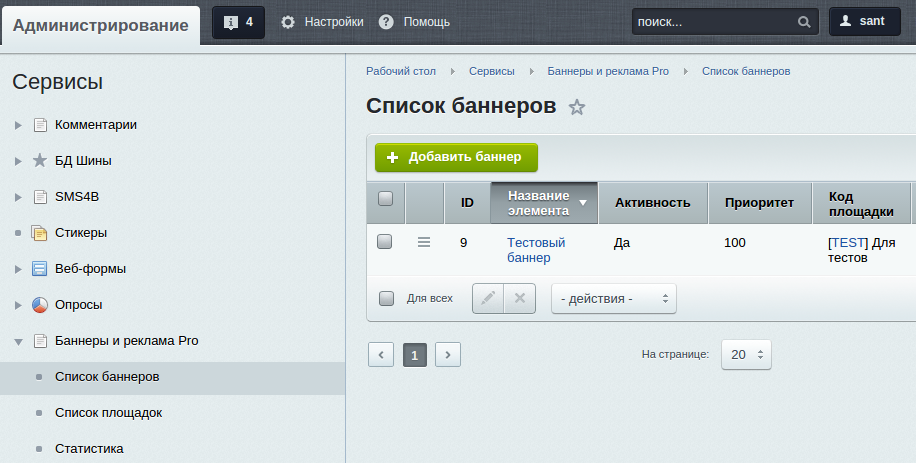
-
Разместите код подключения компонента kuznica:banner в нужном месте шаблона сайта и откройте параметры компонента.
В поле "Рекламная площадка" выберите нужную рекламную площадку.
Начиная с версии 1.2.2 модуля, появилась возможность показа на одной площадке одновременно несколько баннеров. Для этого в поле "Режим показа" нужно выбрать "Несколько баннеров на площадке" и указать максимально возможное количество баннеров на ней.
Также доступны 2 шаблона - вертикальный и горизонтальный (для режима показа нескольких баннеров).
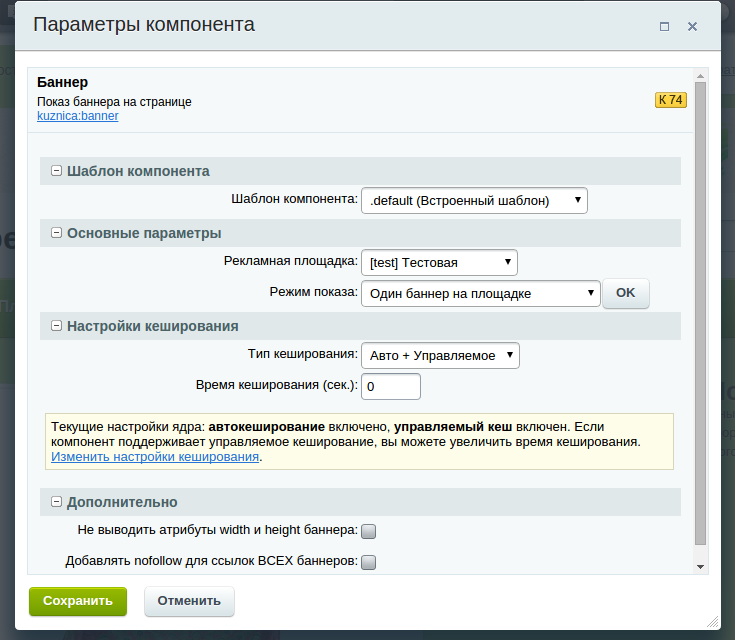
При установленном времени кеширования будет показываться только первые закешированные баннеры (количество зависит от режима показа) в течении времени, равного времени кеширования. При этом количество показов баннера за это время не изменится.
- Если все сделано правильно, Ваш баннер будет показан на сайте:
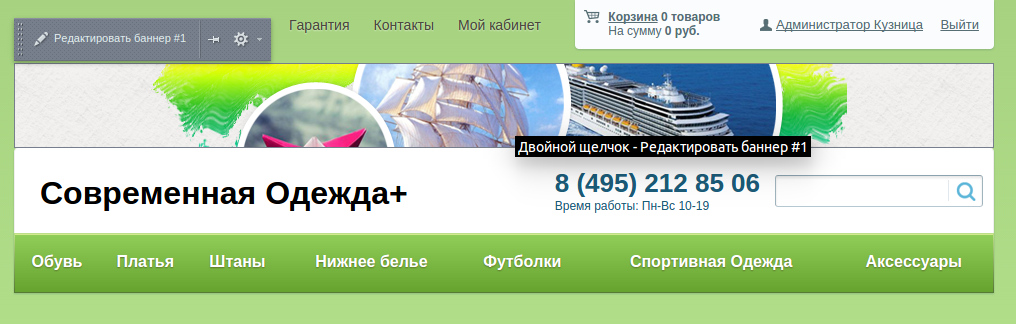
При создании нескольких баннеров, привязанных к одной рекламной площадке, они будет показаны в очередности, зависящей от значения поля "Приоритет" баннеров. При одинаковых приоритетах и количестве показов баннеры будут показаны по-очереди.
В режиме "Несколько баннеров на одной площадке", в случае, если параметр "Максимальное количество баннеров на площадке" равен или больше реального числа активных баннеров этой площадки, то баннеры будут отсортированы по полю "Приоритет".
Таргетинг
Управляя таргетингом баннера, можно легко управлять местом его показа на сайте.
Для чего это нужно?
- в каждом разделе вашего сайта можно показать свое предложение посетителям
- на конкретной странице вы хотите показать особенную рекламу
- у вас мультидоменный сайт, и на каждом поддомене должен быть свой набор баннеров
- и так далее..
По разделам и страницам
Для управления таргетингом по разделам и страницам:
перейдите к списку баннеров ("Сервисы->Баннеры и реклама Pro->Список баннеров") и кликните по названию нужного баннера. Откроется форма его редактирования.
Далее нужно открыть вторую вкладку -"Таргетинг":
В полях "Где показывать" и "Где НЕ показывать" необходимо перечислить те разделы или страницы сайта, в которых вы хотите показать или скрыть данный баннер. Каждый раздел и страница в новой строке.
Можно воспользоваться символом '*' для указания пути с помощью маски, например '/news/*/photo/' - в данном случае баннер будет показан\не показан при любом из следущих путей:
/news/123/photo/
/news/a/b/c/d/e/photo/
и т.д.
С помощью ключевых слов
Управление показом баннеров с помощью ключевых слов позволяет, например
- организовать показ баннеров, нацеленный на конкретную группу пользователей сайта. Т.е. показывать рекламу на страницах, посещаемых преимущественно этими пользователями, или страницах, тематика которых может заинтересовать данную группу пользователей.
- ограничить показ баннеров на страницах сайта, например, исходя из того, насколько содержание рекламы связано с информацией, представленной на странице.
- организовать показ уникальной рекламы на каждом поддомене при мультидоменности
Данный метод управления фоновой рекламой включает настройку следующих видов ключевых слов:
- ключевые слова баннера;
- ключевые слова страниц сайта:
Для управления таргетингом с помощью ключевых слов:
- перейдите к списку баннеров ("Сервисы->Баннеры и реклама Pro->Список баннеров") и кликните по названию нужного баннера. Откроется форма его редактирования. Далее нужно открыть вторую вкладку -"Таргетинг":

Через запятую необходимо перечислить желательные и\или обязательные ключевые слова.
- желательные (desired): если для страницы сайта заданы желательные ключевые слова, то для показа на данной странице будут доступны все баннеры, в наборе ключевых слов которых содержится хотя бы одно желательное ключевое слово страницы.
Если такие баннеры не найдены, то на странице будут показаны баннеры, для которых ключевые слова не заданы. Отбор и показ данных баннеров осуществляется на основе стандартного алгоритма решения.
- обязательные (required): если для страницы сайта заданы обязательные ключевые слова, то для показа на данной странице будут доступны все баннеры, в наборе ключевых слов которых содержаться все обязательные ключевые слова страницы.
Если такие баннеры не найдены, то на странице будут показаны баннеры, для которых ключевые слова не заданы. Отбор и показ данных баннеров осуществляется на основе стандартного алгоритма решения.
2. Для необходимых страниц (или например в файле header.php) задать желательные и\или обязательные ключевые слова с помощью специальных API методов:
CKuznica_rklite::SetPageDesiredKeywords($string);
CKuznica_rklite::SetPageRequiredKeywords($string)
В случае наличия поддомена 3го уровня его значение будет установлено автоматически как желательное ключевое слово. Это позволит без навыков программирования сразу создавать баннеры, уникальные для каждого поддомена 3го уровня (для этого достаточно в поле "желательные ключевые слова" баннера указать название необходимого поддомена 3го уровня). Данный функционал можно отключить в настройках модуля "Баннеры и реклама Pro"
Просмотр статистики
Начиная с версии модуля 2.0.0 появилась возможность вести учет статистики кликов и показов по каждому баннеру.
Настройки фиксации кликов и показов задаются для каждого баннера отдельно, на третьей закладке при редактировании баннера:
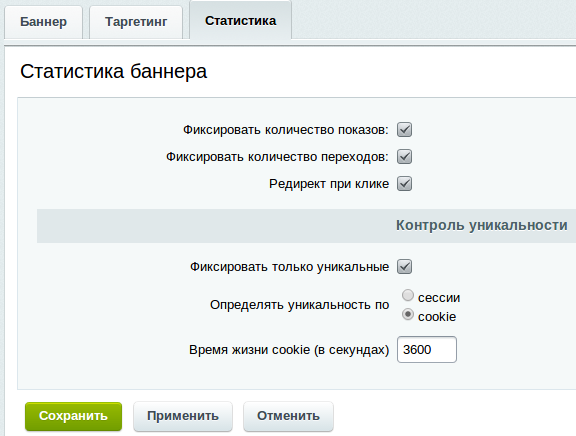
Для просмотра статистики перейдите по ссылке "Статистика" в меню "Сервисы" слева
Подробнее о полях статистики баннера
Статистика ведется по дням и доступна для просмотра в виде таблицы и графика:
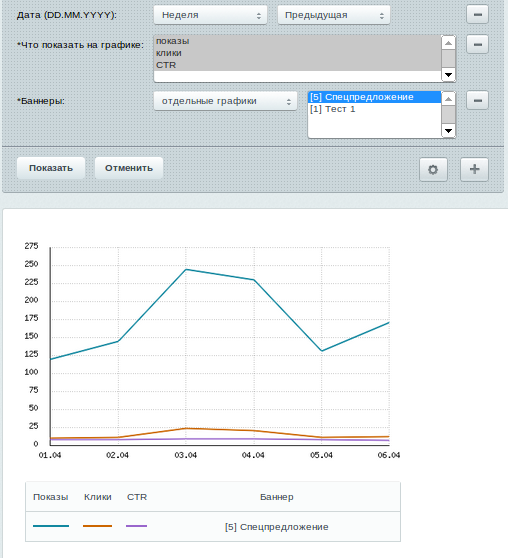
Имеется возмность просмотра суммарной статистики по выбранным баннерам.
Количество дней, в течении которой будет храниться статистика по баннерам, устанавливается в настройках модуля "Баннеры и реклама Pro"(по умолчанию 30 дней):
Пример публикации баннера
Рассмотрим пример размещения рекламной площадки и публикации баннера на типовом решении от 1С-Битрикс "Современный интернет-магазин":
Задача: разместить баннер под блоком с верхним меню и корзиной.
Шаг 1. Создадим рекламную площадку.
Для этого перейдем в административную часть сайта. В левом меню выберем пункт "Сервисы->Баннеры и реклама Pro->Список площадок":
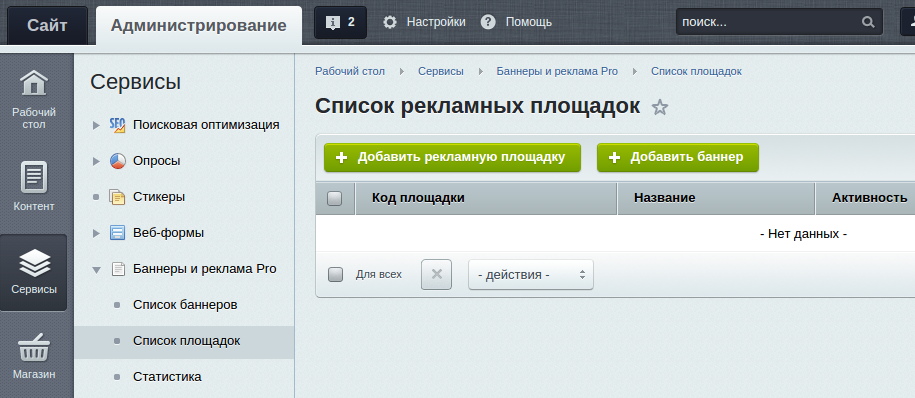
Нажмем "Добавить рекламную площадку", в открывшемся окне заполним поля формы:
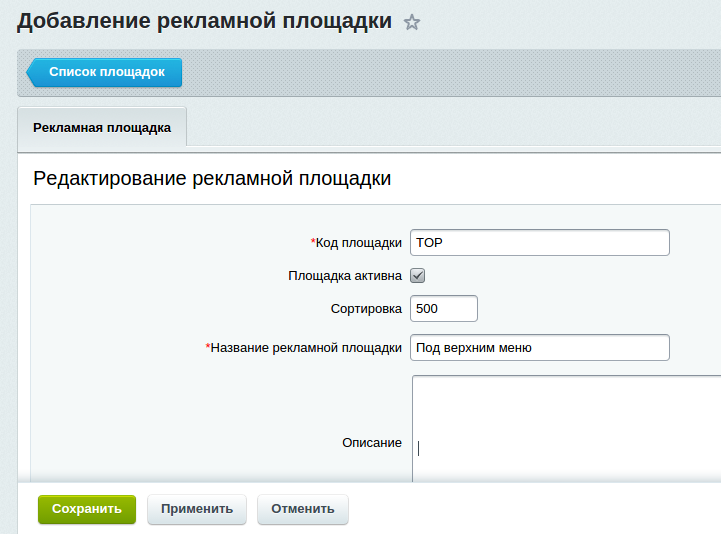
Нажав "Сохранить", увидим площадку в списке:
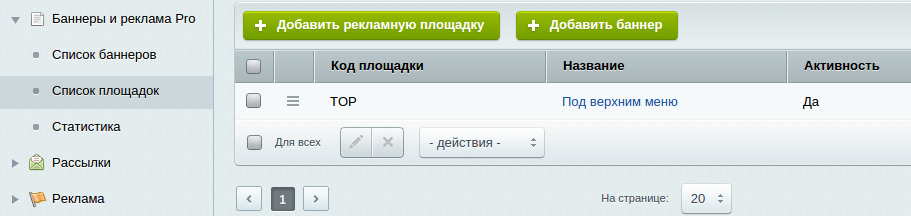
Шаг 2. Создадим баннер.
Далее нажимаем кнопку "Добавить баннер" на странице списка площадок (либо перейдя на страницу списка баннеров)
Заполним поля формы. Обязательно отметим сайт. Введем название баннера и выберем созданный ранее тип площадки. Загрузим картинку и настроим параметры перехода при клике по баннеру (при желании можно настроить таргетинг и учет статистики на 2 и 3 вкладках соответственно)
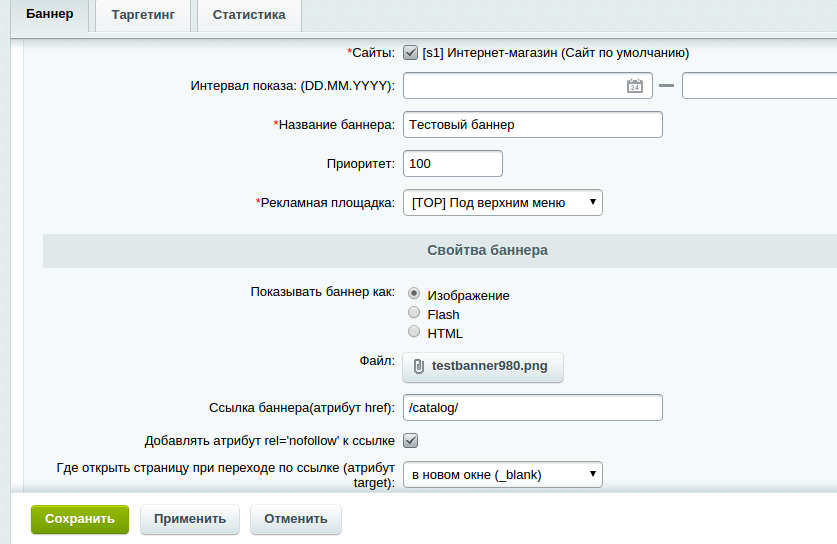
Нажав сохранить, увидим баннер в списке баннеров:

Шаг 3. Размещение рекламной площадки.
Данный шаг не рекомендуется делать без базовых знаний html, php, а также 1C-Битрикс. Если вы не уверены в своих действиях, лучше доверить работу специалисту!
Сохраните копию файла для возможности его восстановления в случае ошибок.
Откроем файл header.php текущего шаблона сайта (в данном примере это /bitrix/templates/eshop_adapt_green/header.php). Вставим код вызова компонента перед блоком с классом 'header_inner':
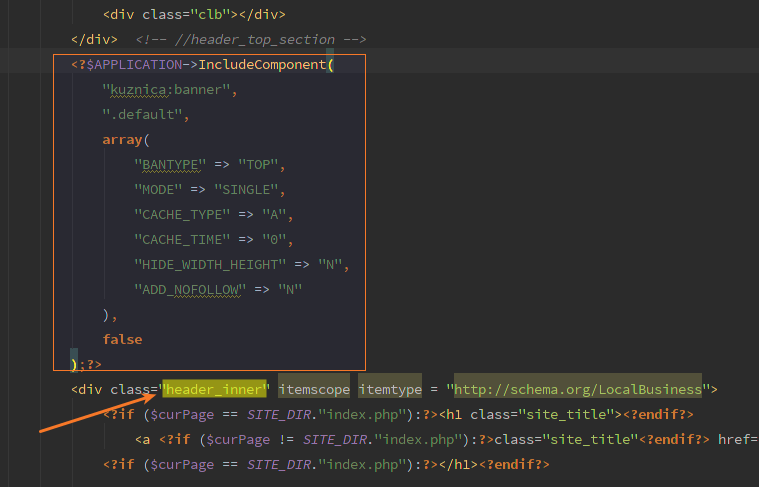
В массиве ключ BANTYPE должен быть установлен в значение кода площадки. В данном случае это TOP.
Код вызова компонента можно получить слудующим образом: на пустой странице разместить компонент с помощью визуального редактора, настроить параметры, затем скопировать полученный код.
После сохранения файла, в браузере наблюдаем результат: